移动硬盘里面删除的内容可以恢复吗,5个技巧教你恢复(视频教程)
2025-06-10 22:03

移动硬盘里面删除的内容可以恢复吗?很多人遇到这种情况的时候,第一反应就是懊恼和无助。像用户小李,有一次误删了硬盘里重要的工作文件,眼看着时间紧迫,心里那个急啊,真是像掉进了冰窟窿。其实别灰心,数据丢失并不一定意味着永远找不回来。只要掌握正确的方法,按照步骤来操作,文件是有很大机会被找回的。接下来,我们就来聊聊几种简单有效的恢复方法,帮助你把丢失的数据重新带回身边。只要用对了技巧,丢失文件的烦恼就能迎刃而解。
一. 掌握数据保护是恢复成功的关键
很多人对移动硬盘里的数据到底是怎么存的,其实并不太清楚。你得搞明白,普通机械硬盘和固态硬盘(SSD)差别可大了。特别是固态硬盘,它有个叫“TRIM”的垃圾清理功能,这玩意儿听起来高大上,实际上就是系统帮你自动把删掉的文件“彻底清理掉”,清得干干净净,连影子都不留。你没做好保护,误删数据后,等你意识到要恢复,可能数据已经被这功能给抹掉了,恢复就变成空中楼阁。
这时候,最重要的就是第一时间“备份磁盘”里的数据,不然别说恢复了,数据连个影子都找不回。妥妥数据恢复软件的“备份磁盘”功能就是为了解决这个问题设计的。它能一次性把固态硬盘里所有能找回的数据用dmg文件格式保存到另一个安全的设备上,再用这个备份文件做恢复,绕开了TRIM的“清垃圾”动作,恢复成功率大大提升。
特别要注意的是,固态硬盘一旦关机重启,TRIM就可能马上生效,删除的数据马上就没了。抓紧时间备份,别给TRIM机会。下面用表格简单对比一下普通硬盘和固态硬盘在数据恢复上的区别:
| 硬盘类型 | 数据删除后状态 | 恢复难易度 |
|---|---|---|
| 机械硬盘 | 删除数据仍在硬盘上,只是标记为空闲 | 相对容易恢复 |
| 固态硬盘 | TRIM功能会快速清理已删除数据 | 恢复难度大,需及时备份 |
所以,知道自己用的是哪种硬盘,先做好备份,才能给后续恢复留足机会。下一步,我们就聊聊移动硬盘里面删除的内容可以恢复吗,尝试这5种简单有效的方法。
请观看如何备份固态盘确保数据完整恢复教学视频:
二. 移动硬盘里面删除的内容可以恢复吗 - 5种恢复方法
本教程专门针对移动硬盘误删除视频、图片、文件、文件夹并清空回收站后的恢复,病毒删除文件或档案剪切过程中断等原因导致的数据丢失的恢复。如其他原因导致资料丢失,可以前面表格选择相应数据恢复功能进行恢复。运用方法只需参考“快速恢复删除文件”使用教程。
妥妥数据恢复软件功能选择指南
| 丢失数据原因 | 快速恢复删除文件 | 格式化恢复 | 深度恢复 | 改变文件系统恢复 | 删除分区恢复 | 自定义文件格式恢复 |
|---|---|---|---|---|---|---|
| 文件误删除 | ✓ | ✓ | ✓ | |||
| 文件删除并清空回收站 | ✓ | ✓ | ✓ | |||
| 病毒删除文件 | ✓ | ✓ | ✓ | |||
| 360误删除文件 | ✓ | ✓ | ✓ | |||
| 系统断电或崩溃后文件丢失 | ✓ | ✓ | ✓ | |||
| 剪切过程中断丢失数据或剪切过程完成 | ✓ | ✓ | ✓ | |||
| 文件损坏或无法打开 | ✓ | ✓ | ✓ | ✓ | ||
| 格式磁盘后数据丢失 | ✓ | ✓ | ||||
| 分区操作后文件丢失或文件名乱码 | ✓ | ✓ | ✓ | |||
| 磁盘变为RAW | ✓ | ✓ | ||||
| 发现文件和文件夹不见了 | ✓ | ✓ | ✓ | |||
| 文件显示0字节 | ✓ | ✓ | ✓ | |||
| 显示磁盘格式错误 | ✓ | ✓ | ✓ | |||
| 提示需要格式化 | ✓ | ✓ | ✓ | ✓ | ||
| 打开文件或文件夹时,提示找不到文件或目录 | ✓ | ✓ | ✓ | |||
| 数据突然不见了 | ✓ | ✓ | ✓ | |||
| 文件内容变得无法识别 | ✓ | ✓ | ||||
| 硬件故障、电源中断或磁盘错误等原因而损坏,损坏的数据可能无法正确读取 | ✓ | ✓ | ||||
| 改变文件系统(ntfs与fat32之间转换) | ✓ | ✓ | ||||
| 运行磁盘检查工具导致数据丢失 | ✓ | ✓ | ||||
| 文件名显示为乱码 | ✓ | ✓ | ||||
| 整个磁盘变成一个分区 | ✓ | ✓ | ||||
| 分区后提示未格式化 | ✓ | ✓ |
注:请根据表格中从左到右的顺序,针对具体的数据丢失原因选择相应的恢复功能进行操作。
方法一:移动硬盘快速恢复删除文件
妥妥数据恢复软件“快速恢复删除文件”功能让还原数据变得快捷,三分钟就可完成扫描并按原有路径还原丢失数据。
请点击观看移动硬盘快速恢复删除文件功能教学视频:
“快速恢复删除文件”功能使用方法如下:
1. 请在妥妥数据恢复软件官网下载并安装妥妥数据恢复软件。移动硬盘连接电脑后再使用妥妥数据恢复软件,否则恢复软件将无法读取到移动硬盘。
2. 点击“快速恢复删除文件”功能,再点选“下一步”按钮。
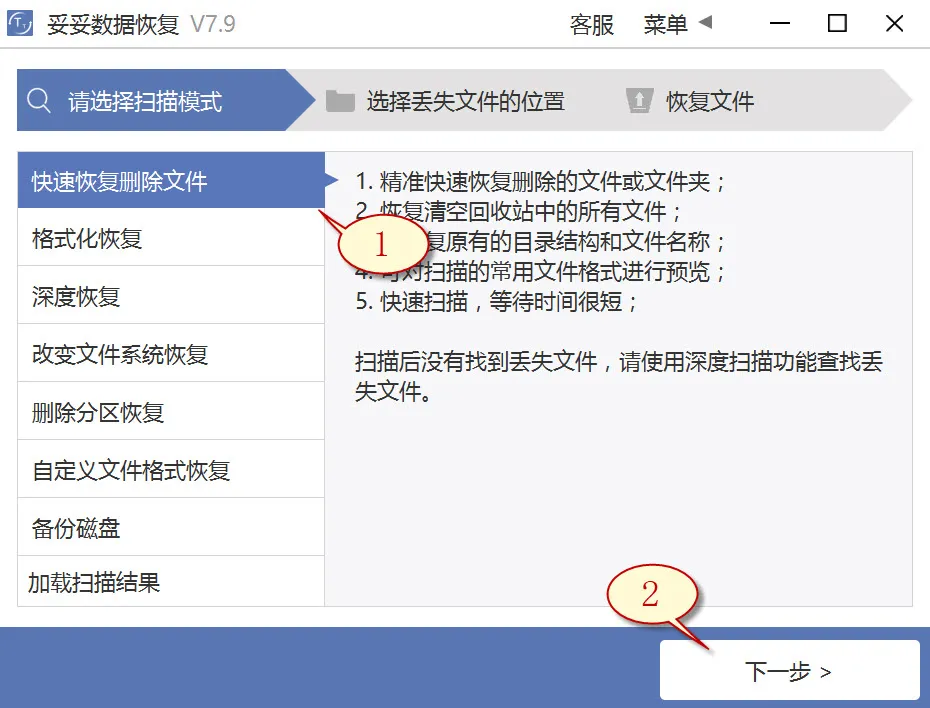
3. 点击丢失文档的移动硬盘,再点击“下一步”按钮。
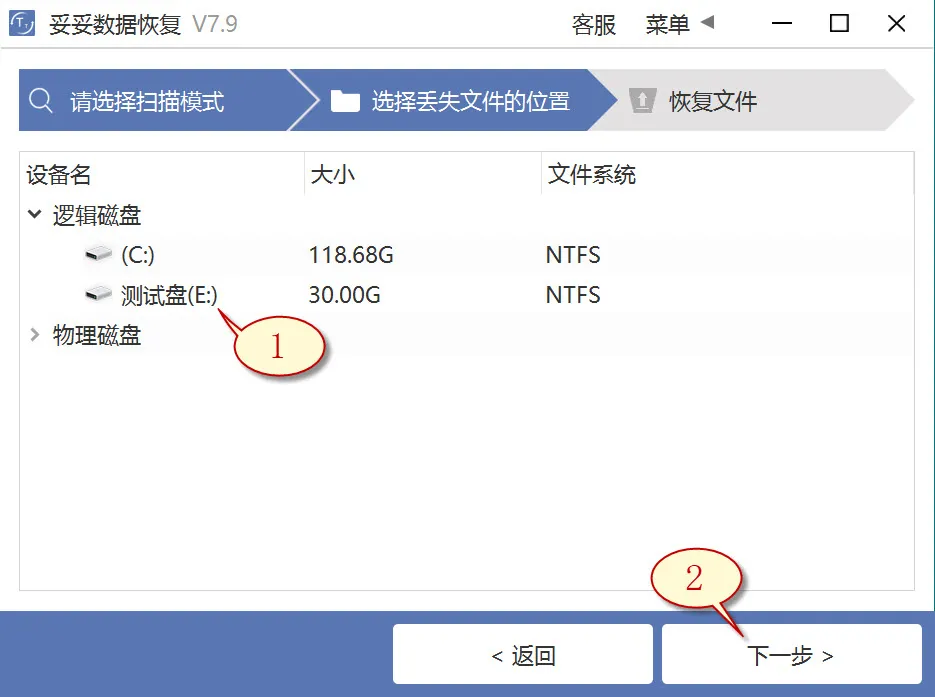
4. 执行扫描程序,等扫描完成后,选中您想要还原的文件,接着点击“恢复”按钮。浏览已还原的数据浏览恢复结果。
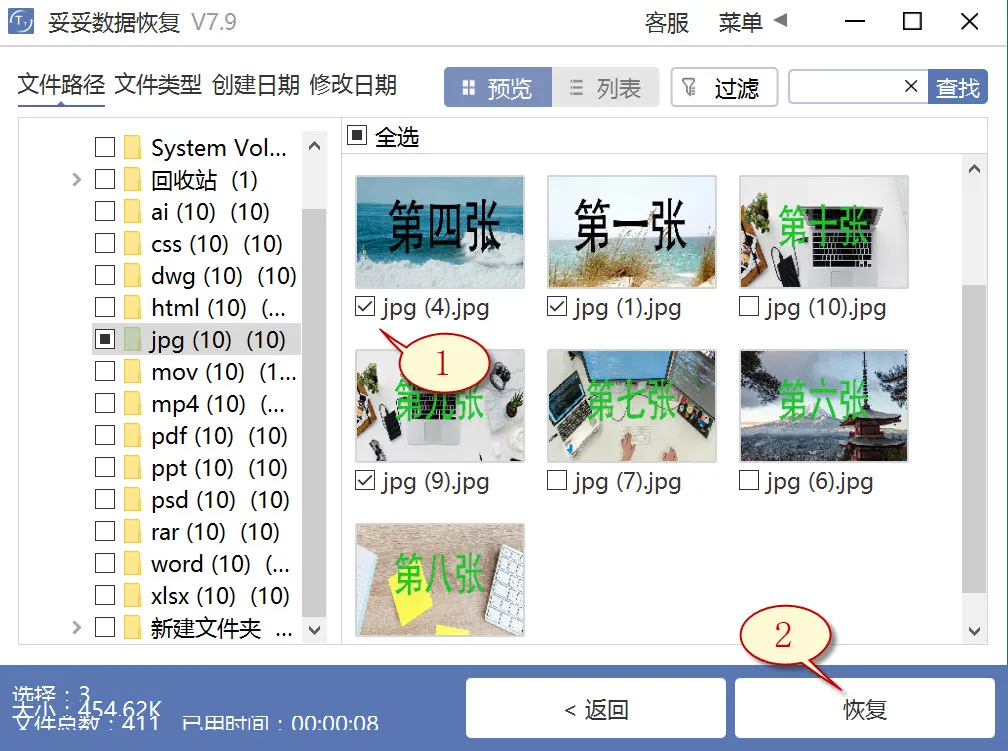
提示:如果您无法找到丢失的重要数据,请尝试运用“自定义文件格式恢复”或“深度恢复”选项来进行数据还原。
方法二:移动硬盘深度恢复
“深度恢复”选项利用扫描遗失数据磁盘的底层数据来找回不可或缺的数据。深度恢复能恢复移动硬盘中所有格式的数据,数据还原成功率高于“快速删除文件功能”,但略逊色于“自定义文件格式恢复”功能。
请点击观看移动硬盘深度恢复功能教学视频:
“深度恢复”功能恢复流程如下:
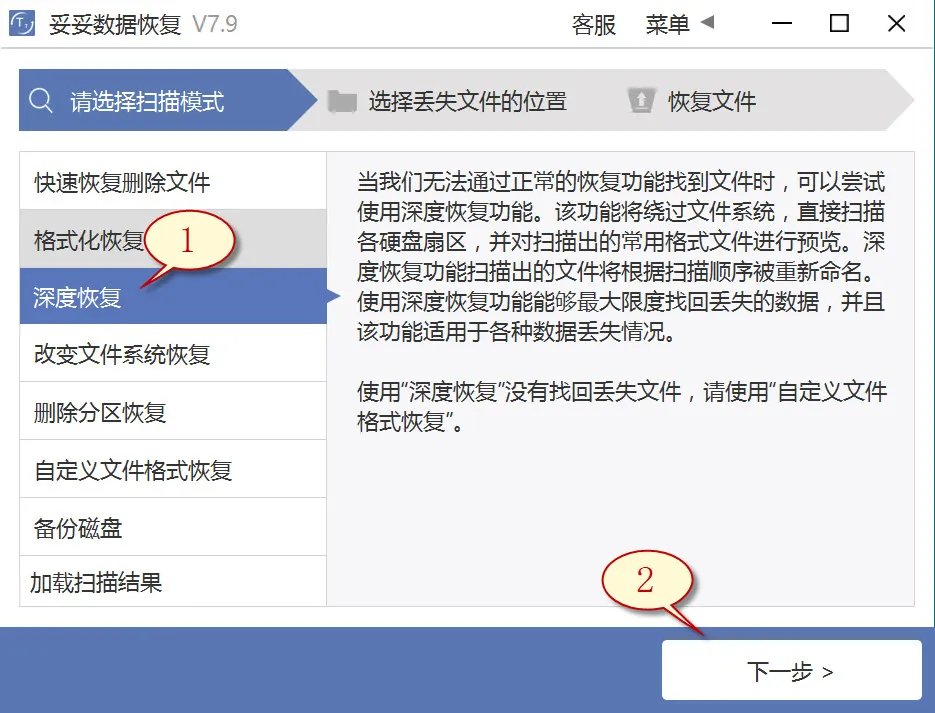
深度恢复功能的恢复文件方法与“快速恢复删除文件”使用方法相同。移动硬盘插入后再启动妥妥数据恢复软件,选择“深度恢复”选项。再选中“下一步”按钮。点选丢失数据所在的驱动器,点击“下一步”。运行扫描程序,当扫描程序结束后,即可查找并还原丢失的文件。
方法三:移动硬盘自定义文件格式恢复
妥妥数据恢复软件“自定义文件格式恢复”功能使用方法,首先新建一个文件夹,存储至少10个与需恢复相同格式的文档。软件扫描文件夹后,程序自动解读并创建一个特征码,利用这个唯一特征码,彻底搜寻并恢复丢失移动硬盘中所有符合的格式文件。倘若你要求还原不一样的参数文件,我们需要分别创建相同文件格式的文件夹,提示:新文件夹不要存储在丢失文件的移动硬盘中。
请点击观看移动硬盘自定义文件格式功能恢复教学视频:
自定义文件格式恢复使用方法:
1. 移动硬盘插入后再启动妥妥数据恢复软件,不然恢复软件无法读取到移动硬盘任何信息。
2. 点选“自定义文件格式恢复”功能,此后点选“下一步”。
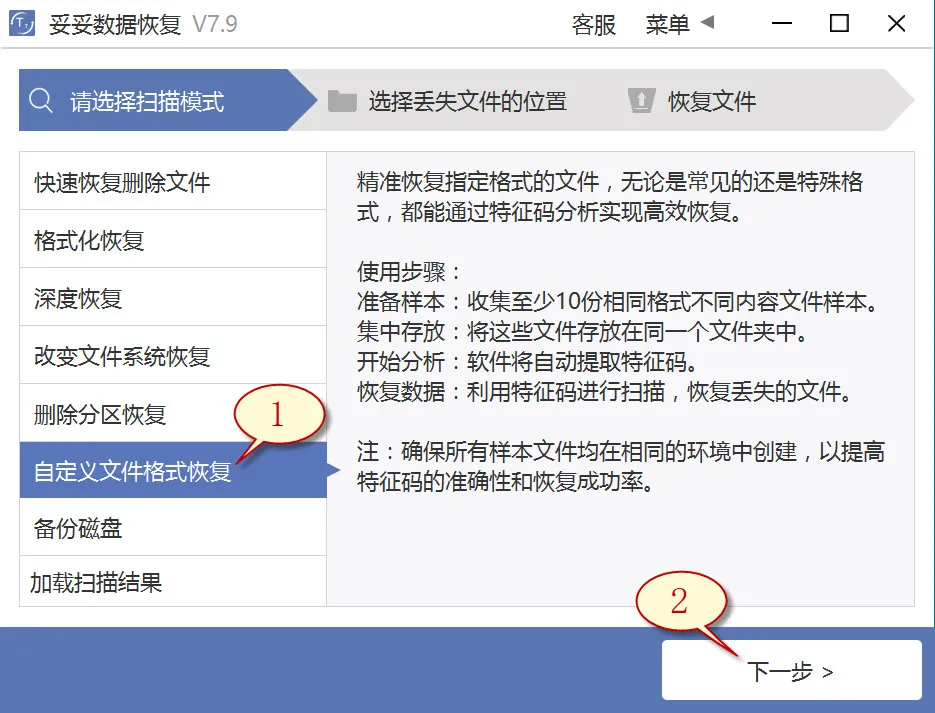
3. 取消勾选全部分类(下图1展示),点击“自定义”(如图2所示)。
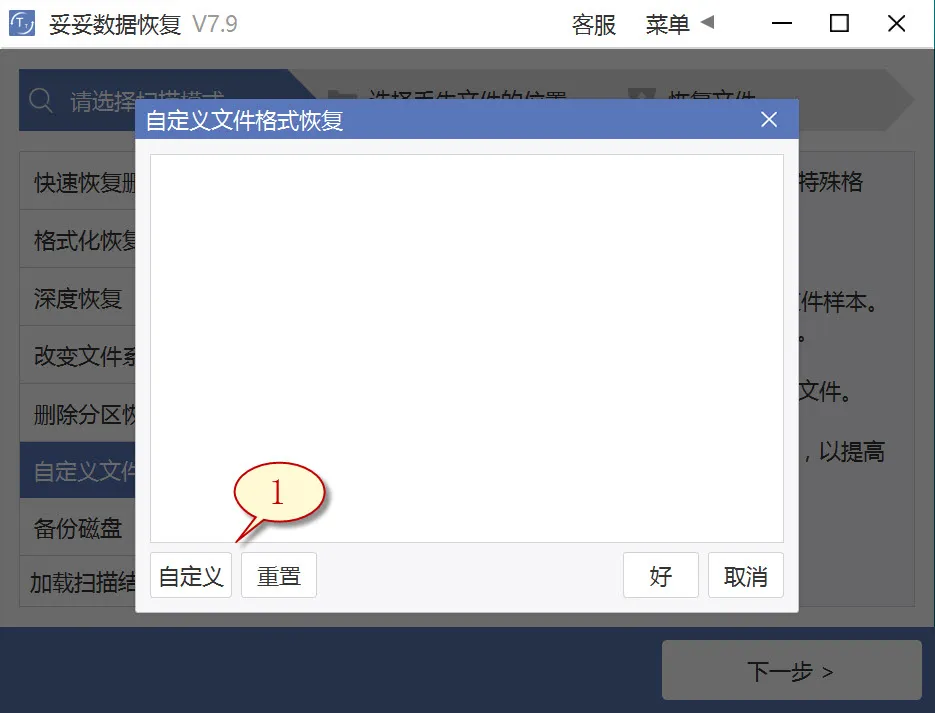
4. 选择刚才我们新建的文件夹,接着点选“选择文件夹”按钮,如你此时希望添加不同文件格式的文件夹,请按照上述步骤循环操作。
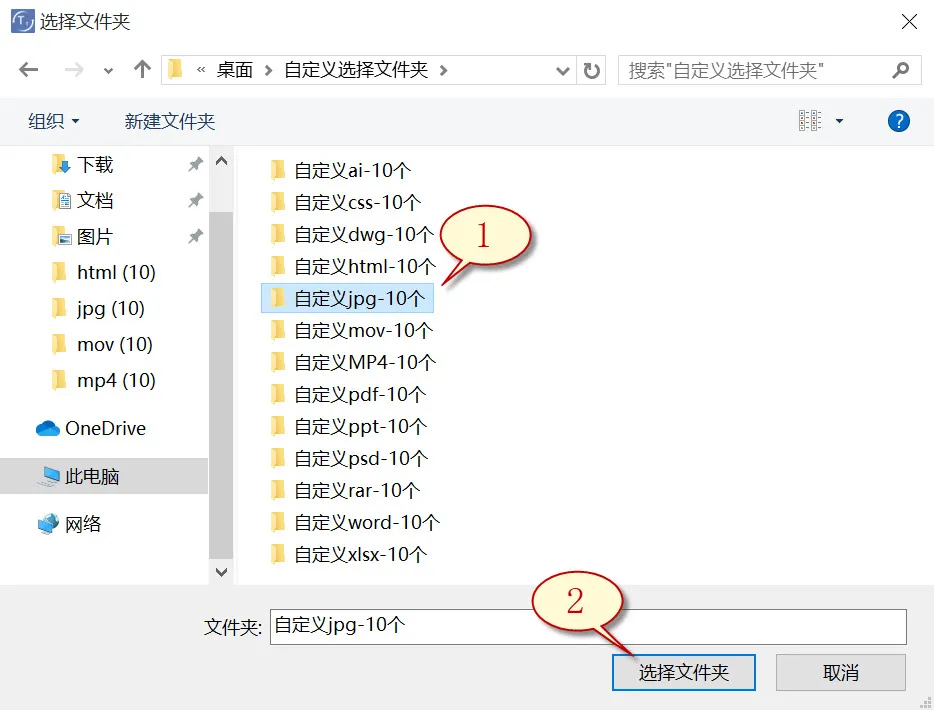
5. 待成功分析出文件特征码后,选择需要寻找的文件类型(如图1所示图片),之后选择“好”按钮(如图图片2所示)。
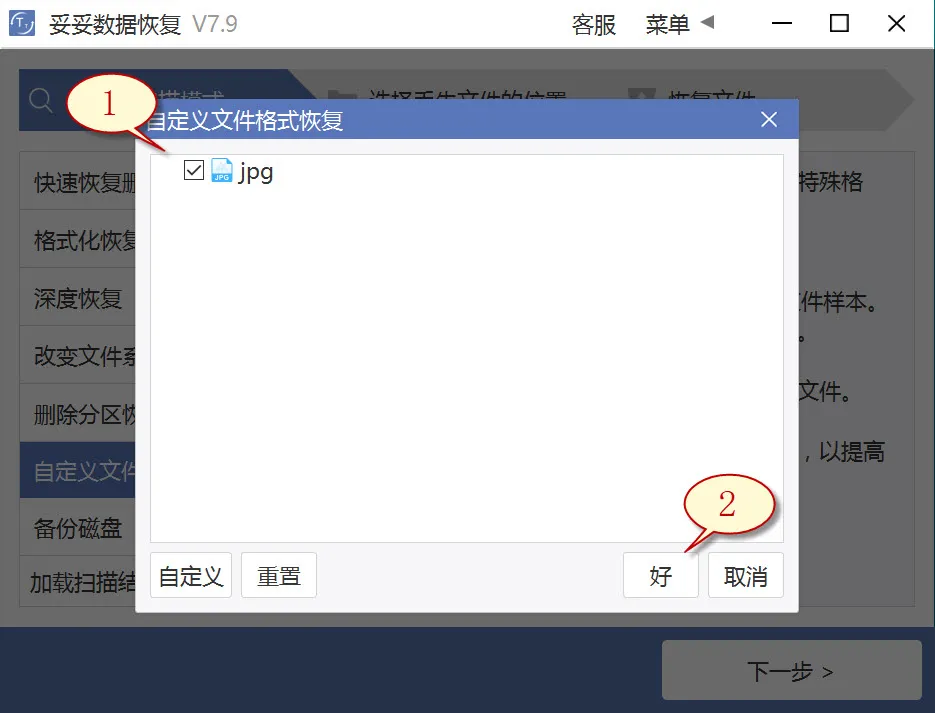
6. 点击丢失文件所在盘符(下图1展示),之后点击“下一步”按钮(下图2展示)。
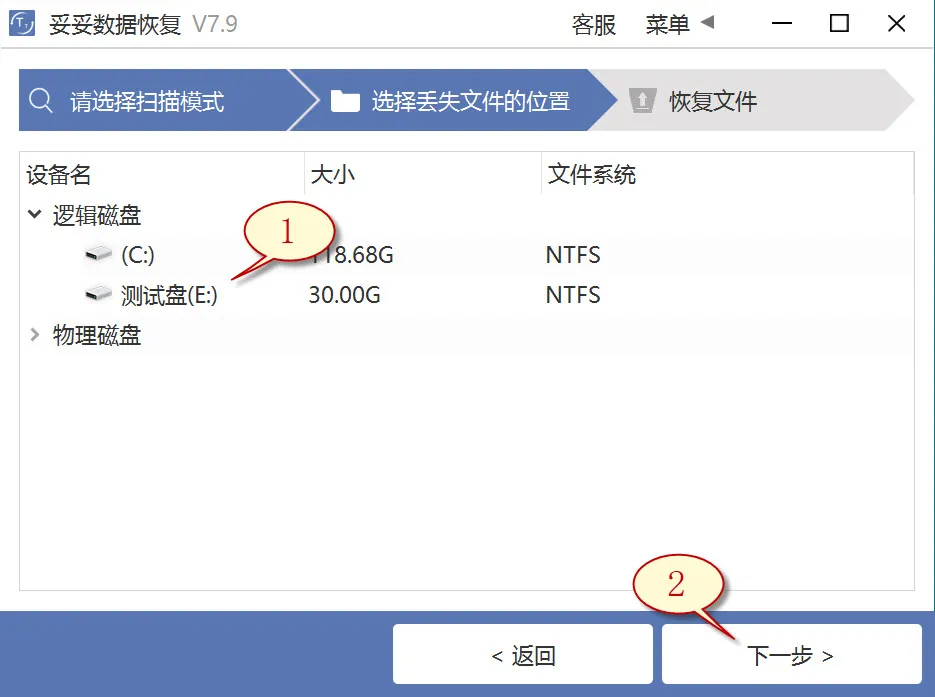
7. 点击“预览”(如图1展示),浏览扫描到的文档内容。选择要恢复的重要数据,随后点选“恢复”按钮(图2),丢失的文档可以完整恢复。
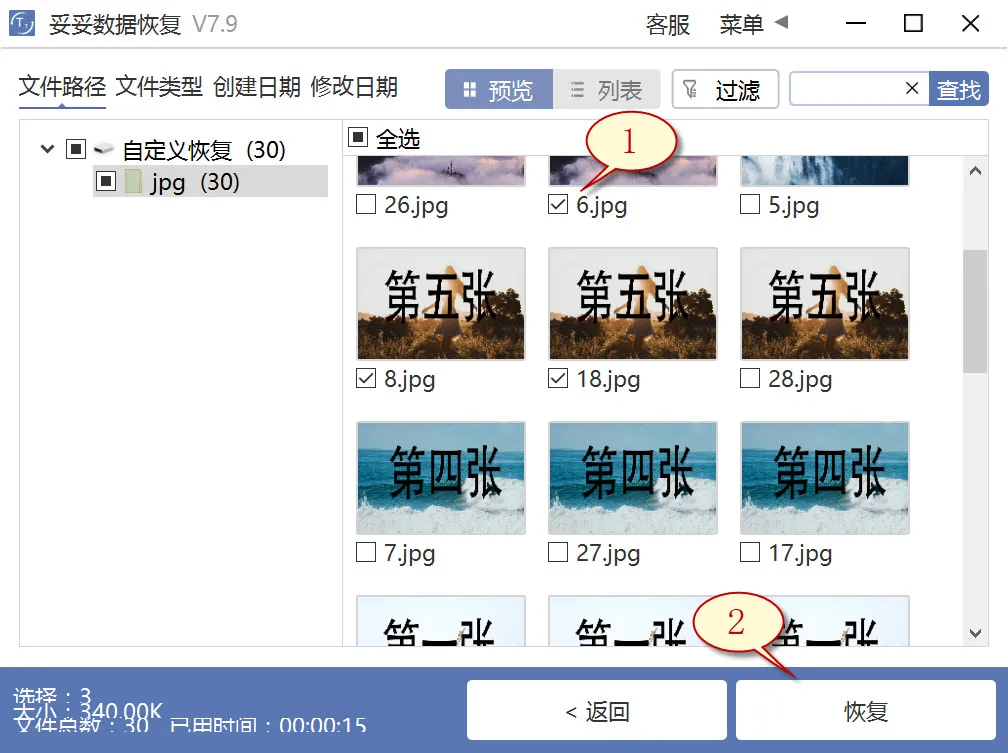
提示:“自定义文件格式恢复”功能无法按照丢失前数据还原文件名和路径,如你想要马上恢复丢失的文档,需要恢复文件后保持文件原样,请查阅“快速恢复删除文件”功能使用使用步骤。
方法四:使用磁盘管理工具恢复移动硬盘数据方法
1. 访问我的电脑,找到移动硬盘,再右键单击移动硬盘,调出移动硬盘的操作菜单中选择“管理”。
2. 找到并单击“磁盘管理”选项,随后找到并单击移动硬盘的盘符,右键点击,选择“更改驱动器号和路径”来挽救数据。
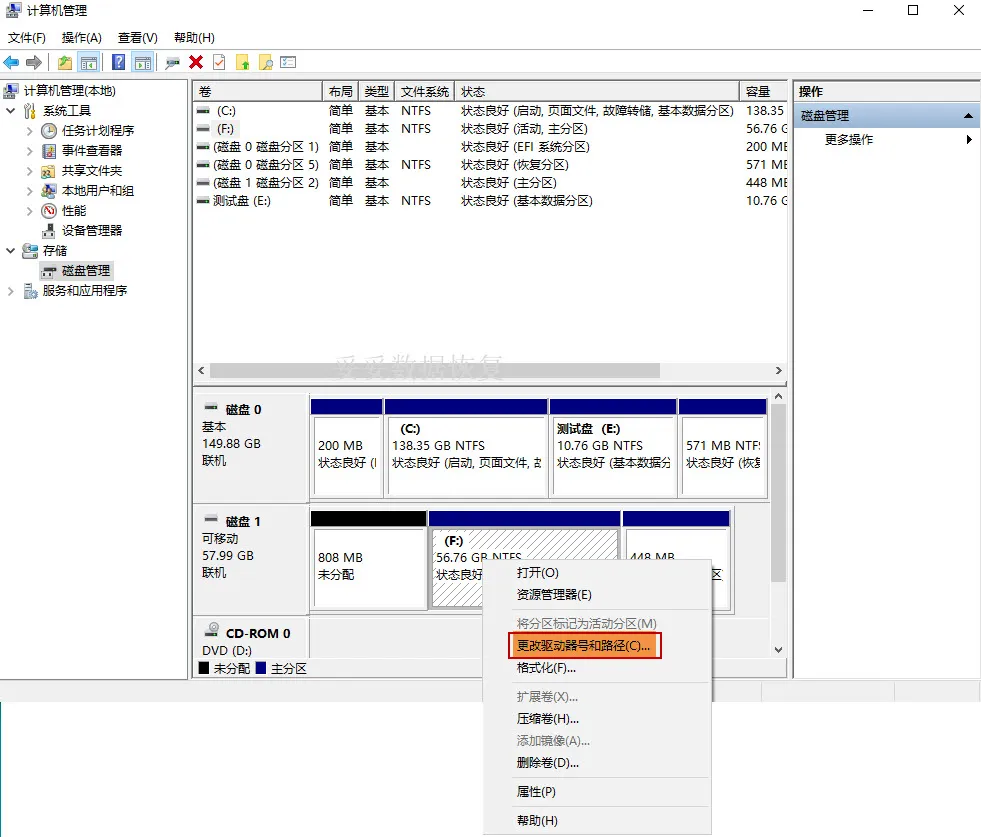
3. 通过“分配新驱动器号码”后,您移动硬盘里的文档能够顺利复原。
方法五:使用chkdsk命令恢复移动硬盘数据方法
1. 在输入框中录入“cmd”指令,然后选择以管理员权限运行。
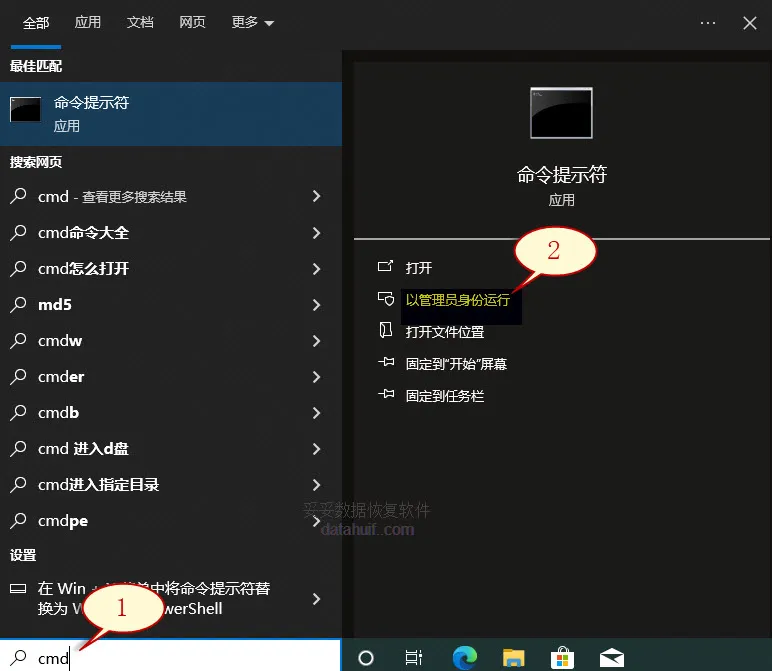
2. 录入chkdsk J: /f /r,再按确定键(J为移动硬盘的盘符)。这个指令可还原移动硬盘里受损的数据或无法读取的问题。
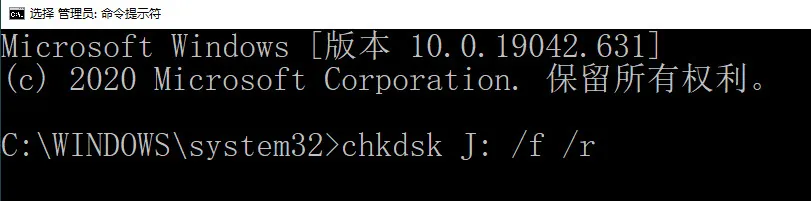
3. 在指令行中录入 attrib h r s /s /d J:,这里的J表示移动硬盘的驱动器的盘符。然后再按下确认。使用这个命令能用于清除被隐藏的文件。
提示:当移动硬盘文件系统或文件受损时,插入移动硬盘有可能遭遇“文件或目录损坏且无法读取”或要求格式化的提示,此时操作chkdsk修复可能会碰到权限问题或无法识别的场景。
三. 多渠道查找丢失数据提高恢复成功率
有时候文件丢了,盯着一个硬盘拼命恢复,那结果不一定理想。你可能忽略了一个重要事实――数据有没有可能在其他设备里还留着一份?比如之前用U盘、其他移动硬盘或者台式机硬盘里拷贝过文件,或者曾经剪切、移动过。别小看这些设备,即便上面那些文件已经被删除或格式化,只要数据没被覆盖,妥妥数据恢复软件依然能帮你找回来。
这种多渠道查找方法不仅增加了数据恢复的几率,有时候还能节省大量时间。毕竟重新制作文件耗时费力,而从其他设备中恢复过去的版本,可能就省下不少烦恼。关键是,这些设备可能藏着你没想到的“备份”,即使不是最新版本,也能极大减少重做的压力。
很多人就是靠这招找回了重要文件,感觉特别惊喜。用心多检查一下所有可能用过的存储设备,别急着放弃,恢复机会往往就在细节里。接下来,如果用上面的方法还是没能找回文件,不用慌,我们还有更靠谱的救援方案,下一部分会讲怎么远程免费求助妥妥数据恢复技术人员,争取把数据救回来。
四. 远程求助专业技术避免数据恢复误区
数据丢了,自己盲目操作就像大海捞针,非但没救回来,反而可能把硬盘伤得更严重。遇到复杂情况,千万别瞎试各种恢复软件,乱扫一通,数据被覆盖的风险可是非常高。合适的做法是找专业的数据恢复技术人员帮忙,现在很多服务都支持远程协助,省时省力还安全。
每天都有工程师接到各种求助电话,有人用错了恢复软件,扫描了半天结果文件还找不到;也有人自己胡乱操作,硬盘越弄越糟糕。技术人员的工作就是帮你避免这些坑,用专业工具和方法精准定位丢失数据,最大化恢复成功率。技术支持不是万能药,但正确的方法和经验确实能救很多急。
别觉得花钱找人帮忙就是失败,那是给数据争取最后一线生机。远程协助更方便,专家在线指导,手把手教你操作,避免误操作,确保数据恢复更有保障。这样一来,数据丢失的烦恼才有望彻底解决。
五. 总结
移动硬盘里面删除的内容可以恢复吗,答案是有希望的。文章里介绍了尝试这5种简单有效的方法,帮助大家一步步找到丢失的文件。关键在于了解自己的硬盘类型,做好数据保护和及时备份,不能盲目乱操作。还有别忘了,多渠道检查其他设备的备份文件,恢复机会会大很多。遇到难题时,远程求助专业技术人员是最安全的选择。只要方法用对,数据恢复其实没那么难。希望这篇内容能帮你轻松走出数据丢失的困境。
相关内容
要保护移动硬盘里的数据,最重要的是设置密码或启用硬盘加密,这样别人没密码根本进不去。避免随意连接到不信任的电脑或公共设备,这些地方很容易带来病毒或恶意软件。安装靠谱的杀毒软件,定期扫描硬盘,及时清理潜在威胁。平时备份重要文件,哪怕数据被删除,也能快速恢复。还有,千万别随便让别人操作你的硬盘,保持警惕是保护数据的第一步。
想要防止移动硬盘里的数据被偷走,给硬盘上个密码或者用加密软件是个好办法。出门带着硬盘时,别随便放在容易被别人碰到的地方。不要连接陌生或不安全的电脑,防止被植入病毒。定期备份重要数据,一旦丢失也不至于太心疼。还有,记得用强密码,别用123456这种太简单的组合,安全意识得跟上,数据才能更安心。
给硬盘设置访问权限,限制不必要的操作权限,这样别人想删也没门。尽量避免在公共电脑上直接使用移动硬盘,公共环境风险大。安装靠谱的安全软件,实时监控异常操作,及时拦截恶意删除行为。经常备份数据,哪怕遇到不测,也能轻松恢复。保持警惕心态,别随便点来历不明的文件或链接,给硬盘安全筑起一道防线。
别急着往移动硬盘里乱存新文件,尤其是在发现数据丢失后。遇到重要文件丢了,马上停止往硬盘写入任何数据,给恢复争取最大机会。平时养成定期备份习惯,减少依赖硬盘单一存储。遇到恢复需求时,用专业软件先把数据导出来,再操作其他步骤。这样就能避免旧数据被新数据覆盖,给恢复留足空间。













